2024 TOYOTA PROACE VERSO EV AUX
[x] Cancel search: AUXPage 282 of 360
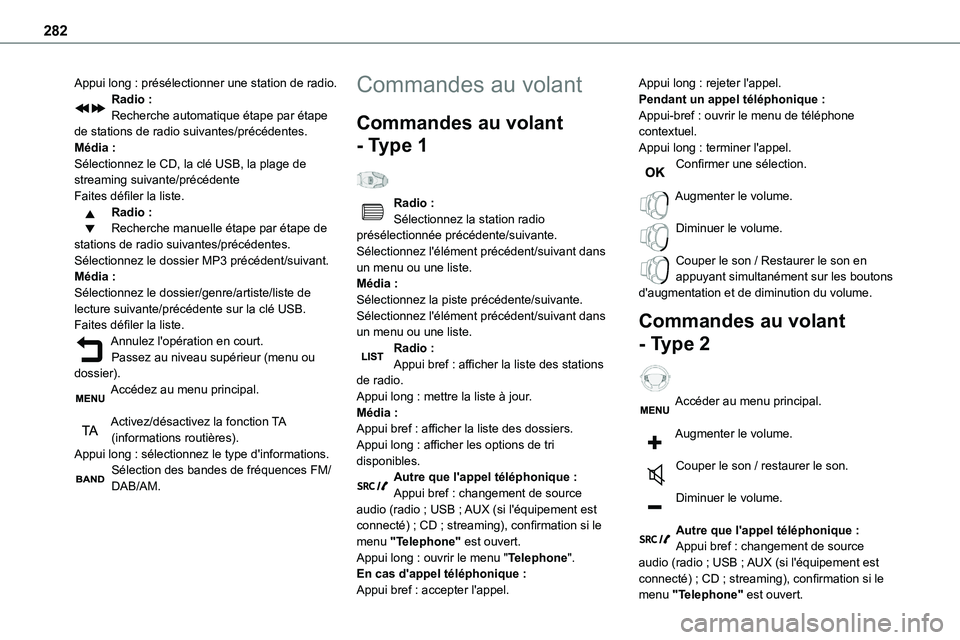
282
Appui long : présélectionner une station de radio.Radio :Recherche automatique étape par étape de stations de radio suivantes/précédentes.Média :Sélectionnez le CD, la clé USB, la plage de streaming suivante/précédenteFaites défiler la liste.Radio :
Recherche manuelle étape par étape de stations de radio suivantes/précédentes.Sélectionnez le dossier MP3 précédent/suivant.Média :Sélectionnez le dossier/genre/artiste/liste de lecture suivante/précédente sur la clé USB.Faites défiler la liste.Annulez l'opération en court.Passez au niveau supérieur (menu ou dossier).Accédez au menu principal.
Activez/désactivez la fonction TA (informations routières).Appui long : sélectionnez le type d'informations.Sélection des bandes de fréquences FM/DAB/AM.
Commandes au volant
Commandes au volant
- Type 1
Radio :Sélectionnez la station radio
présélectionnée précédente/suivante.Sélectionnez l'élément précédent/suivant dans un menu ou une liste.Média :Sélectionnez la piste précédente/suivante.Sélectionnez l'élément précédent/suivant dans un menu ou une liste.Radio :Appui bref : afficher la liste des stations de radio.Appui long : mettre la liste à jour.Média :Appui bref : afficher la liste des dossiers.Appui long : afficher les options de tri disponibles.Autre que l'appel téléphonique :Appui bref : changement de source audio (radio ; USB ; AUX (si l'équipement est connecté) ; CD ; streaming), confirmation si le menu "Telephone" est ouvert.Appui long : ouvrir le menu "Telephone".En cas d'appel téléphonique :Appui bref : accepter l'appel.
Appui long : rejeter l'appel.Pendant un appel téléphonique :Appui-bref : ouvrir le menu de téléphone contextuel.Appui long : terminer l'appel.Confirmer une sélection.
Augmenter le volume.
Diminuer le volume.
Couper le son / Restaurer le son en appuyant simultanément sur les boutons d'augmentation et de diminution du volume.
Commandes au volant
- Type 2
Accéder au menu principal.
Augmenter le volume.
Couper le son / restaurer le son.
Diminuer le volume.
Autre que l'appel téléphonique :Appui bref : changement de source audio (radio ; USB ; AUX (si l'équipement est connecté) ; CD ; streaming), confirmation si le menu "Telephone" est ouvert.
Page 284 of 360

284
NOTIC E
Si le RDS n'est pas disponible, le symbole RDS apparaît rayé sur l'écran.
WARNI NG
Le RDS, s'il est activé, vous permet de continuer à écouter la même station radio par réajustement automatique sur les fréquences alternatives. Cependant, dans certains cas, la couverture d'une station RDS peut ne pas être assurée dans tout le pays car les stations de radio ne couvrent pas 100 % du territoire. Ceci explique la perte de réception d'une station pendant un trajet.
Procédure courte
Lorsque le mode "Radio" est activé, appuyez sur la touche OK pour activer ou désactiver directement le RDS.
Procédure longue
Appuyer sur la touche MENU.
Sélectionnez "Audio functions".
Appuyez sur OK.
Sélectionnez la fonction "FM waveband preferences".
Appuyez sur OK.
Sélectionnez "Frequency tracking (RDS)".Appuyez sur OK, RDS s'affiche sur l'écran.
Lire des messages TA
WARNI NG
La fonction TA (radioguidage) donne la priorité aux messages d'alerte TA. Pour fonctionner, cette fonction nécessite une bonne réception d'une station radio qui transmet ce type de message. Lorsqu'un rapport sur l'état de la circulation est transmis, la source audio actuelle (radio, CD, etc.) est interrompue automatiquement pour lire le message TA. La lecture normale du média lu précédemment reprend à la fin du message.
WARNI NG
Soyez vigilant si vous augmentez le volume lorsque vous écoutez des messages TA. Le volume pourrait être trop élevé lorsque vous revenez à la source audio d'origine.
Appuyez sur le bouton TA pour activer ou désactiver les messages TA.
Réception des messages
INFO
NOTIC E
La fonction INFO donne la priorité aux messages d'alerte TA. Pour être active, cette fonction nécessite une bonne réception d'une station radio qui transmet ce type de message. Lorsqu'un message est transmis, la source audio actuelle (radio, CD, USB, etc.) est interrompue automatiquement pour recevoir le message INFO. La lecture normale du média lu précédemment reprend à la fin du message.
Appuyez longtemps sur cette touche pour afficher la liste des catégories.Sélectionnez ou désélectionnez les catégories.Activez ou désactivez la réception des messages correspondants.
Page 286 of 360
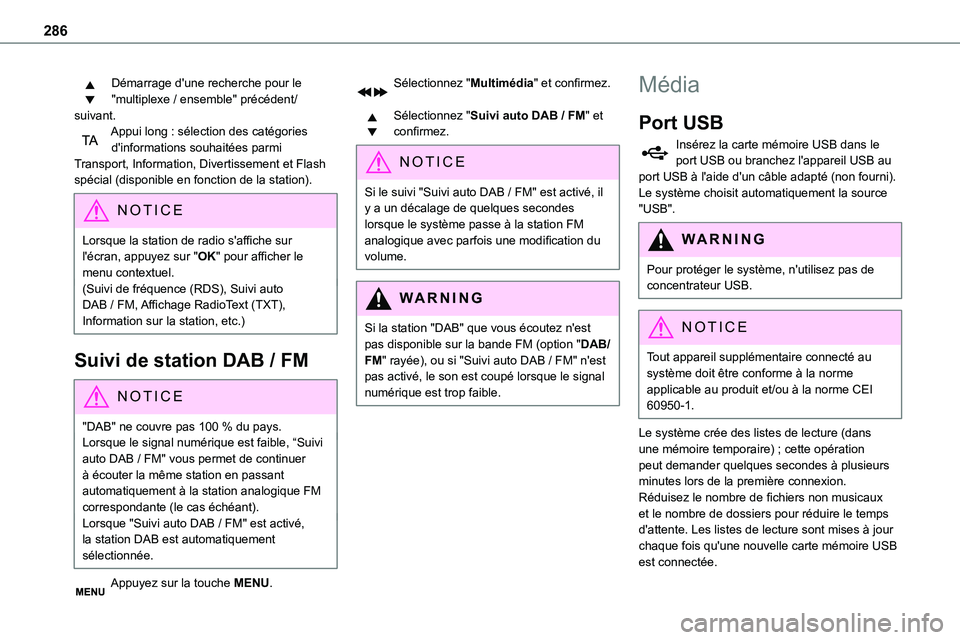
286
Démarrage d'une recherche pour le "multiplexe / ensemble" précédent/suivant.Appui long : sélection des catégories d'informations souhaitées parmi Transport, Information, Divertissement et Flash spécial (disponible en fonction de la station).
NOTIC E
Lorsque la station de radio s'affiche sur l'écran, appuyez sur "OK" pour afficher le menu contextuel.(Suivi de fréquence (RDS), Suivi auto DAB / FM, Affichage RadioText (TXT), Information sur la station, etc.)
Suivi de station DAB / FM
NOTIC E
"DAB" ne couvre pas 100 % du pays.Lorsque le signal numérique est faible, “Suivi auto DAB / FM" vous permet de continuer à écouter la même station en passant automatiquement à la station analogique FM correspondante (le cas échéant).Lorsque "Suivi auto DAB / FM" est activé, la station DAB est automatiquement sélectionnée.
Appuyez sur la touche MENU.
Sélectionnez "Multimédia" et confirmez.
Sélectionnez "Suivi auto DAB / FM" et confirmez.
NOTIC E
Si le suivi "Suivi auto DAB / FM" est activé, il y a un décalage de quelques secondes lorsque le système passe à la station FM analogique avec parfois une modification du volume.
WARNI NG
Si la station "DAB" que vous écoutez n'est pas disponible sur la bande FM (option "DAB/FM" rayée), ou si "Suivi auto DAB / FM" n'est pas activé, le son est coupé lorsque le signal numérique est trop faible.
Média
Port USB
Insérez la carte mémoire USB dans le port USB ou branchez l'appareil USB au port USB à l'aide d'un câble adapté (non fourni).Le système choisit automatiquement la source "USB".
WARNI NG
Pour protéger le système, n'utilisez pas de concentrateur USB.
NOTIC E
Tout appareil supplémentaire connecté au système doit être conforme à la norme applicable au produit et/ou à la norme CEI 60950-1.
Le système crée des listes de lecture (dans une mémoire temporaire) ; cette opération peut demander quelques secondes à plusieurs minutes lors de la première connexion.Réduisez le nombre de fichiers non musicaux et le nombre de dossiers pour réduire le temps d'attente. Les listes de lecture sont mises à jour chaque fois qu'une nouvelle carte mémoire USB est connectée.
Page 287 of 360

287
Système audio Bluetooth®
10
NOTIC E
Lorsque le port USB est utilisé, l'appareil portable charge automatiquement.
Mode lecture
Plusieurs modes de lecture sont disponibles :– Normal : les morceaux sont lus dans l'ordre,
selon la classification des fichiers sélectionnés.– Aléatoire : les morceaux d'un album ou d'un dossier sont lus de façon aléatoire.– Aléatoire sur tout le média : tous les morceaux enregistrés dans le média sont lus de façon aléatoire.– Répétition : seuls les morceaux de l'album ou du dossier sélectionné sont lus.Appuyez sur cette touche pour afficher le menu contextuel de la fonction Média.Appuyez sur cette touche pour sélectionner le mode de lecture souhaité.Appuyez sur cette touche pour confirmer.
Votre choix s'affiche en haut de l'écran.
Choix d'un morceau à lire
Appuyez sur l'une de ces touches pour accéder au morceau précédent/suivant.Appuyez sur l'une de ces touches pour accéder au dossier précédent/suivant.
* Selon la disponibilité et le type d'appareil utilisé.
Classification des fichiers
Appuyez de façon prolongée sur cette touche pour afficher les différentes classifications.Sélectionnez la classification par "Dossier"/"Artiste"/"Genre"/"Playlist".Selon la disponibilité et le type d'appareil utilisé.Appuyez sur OK pour sélectionner la classification souhaitée, puis appuyez sur
OK à nouveau pour confirmer.
Lecture de fichiers
Appuyez brièvement sur cette touche pour afficher la classification sélectionnée.Naviguez dans la liste à l'aide des touches gauche/droite et haut/bas.Appuyez sur OK pour confirmer la sélection.Appuyez sur l'une de ces touches pour accéder au morceau précédent/suivant de la liste.Appuyez sur l'une de ces touches et maintenez-la enfoncée pour avancer ou reculer rapidement.Appuyez sur l'une de ces touches pour accéder à la classification "Dossier"/"Artiste"/"Genre"/"Playlist" précédente/suivante* dans la liste.
Lecteur CD
Insérez uniquement des disques compacts circulaires.Certains systèmes anti-piratage, sur des disques ou des CD originaux copiés à l'aide d'un dispositif d'enregistrement personnel, peuvent entraîner des dysfonctionnements qui ne reflètent pas la qualité du lecteur d'origine.Insérez un CD dans le lecteur, la lecture
commence automatiquement.
W ARNI NG
Les lecteurs CD externes connectés via le port USB ne sont pas reconnus par le système.
Pour écouter un disque qui a déjà été inséré, appuyez sur la touche SOURCE à plusieurs reprises et sélectionnez "CD".Appuyez sur l'une des touches pour sélectionner une plage sur le CD.Appuyez sur la touche LIST pour afficher la liste des plages du CD.Appuyez sur l'une de ces touches et maintenez-la enfoncée pour avancer ou reculer rapidement.
Page 288 of 360
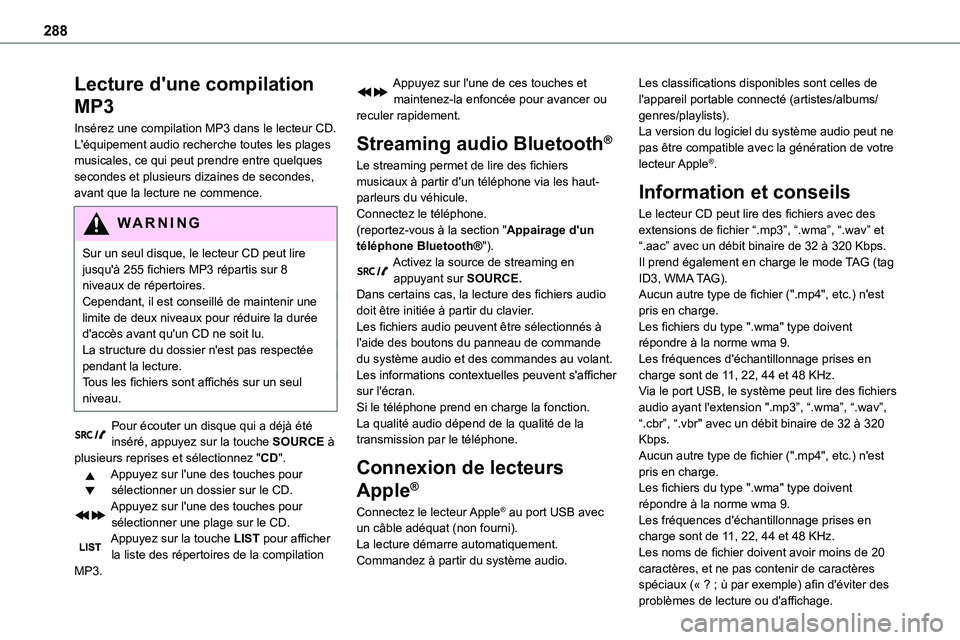
288
Lecture d'une compilation
MP3
Insérez une compilation MP3 dans le lecteur CD.L'équipement audio recherche toutes les plages musicales, ce qui peut prendre entre quelques secondes et plusieurs dizaines de secondes, avant que la lecture ne commence.
WARNI NG
Sur un seul disque, le lecteur CD peut lire jusqu'à 255 fichiers MP3 répartis sur 8 niveaux de répertoires.Cependant, il est conseillé de maintenir une limite de deux niveaux pour réduire la durée d'accès avant qu'un CD ne soit lu.La structure du dossier n'est pas respectée pendant la lecture.Tous les fichiers sont affichés sur un seul niveau.
Pour écouter un disque qui a déjà été inséré, appuyez sur la touche SOURCE à plusieurs reprises et sélectionnez "CD".Appuyez sur l'une des touches pour sélectionner un dossier sur le CD.Appuyez sur l'une des touches pour sélectionner une plage sur le CD.
Appuyez sur la touche LIST pour afficher la liste des répertoires de la compilation MP3.
Appuyez sur l'une de ces touches et maintenez-la enfoncée pour avancer ou reculer rapidement.
Streaming audio Bluetooth®
Le streaming permet de lire des fichiers musicaux à partir d'un téléphone via les haut-parleurs du véhicule.Connectez le téléphone.
(reportez-vous à la section "Appairage d'un téléphone Bluetooth®").Activez la source de streaming en appuyant sur SOURCE.Dans certains cas, la lecture des fichiers audio doit être initiée à partir du clavier.Les fichiers audio peuvent être sélectionnés à l'aide des boutons du panneau de commande du système audio et des commandes au volant. Les informations contextuelles peuvent s'afficher sur l'écran.Si le téléphone prend en charge la fonction. La qualité audio dépend de la qualité de la transmission par le téléphone.
Connexion de lecteurs
Apple®
Connectez le lecteur Apple® au port USB avec un câble adéquat (non fourni).La lecture démarre automatiquement.Commandez à partir du système audio.
Les classifications disponibles sont celles de l'appareil portable connecté (artistes/albums/genres/playlists).La version du logiciel du système audio peut ne pas être compatible avec la génération de votre lecteur Apple®.
Information et conseils
Le lecteur CD peut lire des fichiers avec des
extensions de fichier “.mp3”, “.wma”, “.wav” et “.aac” avec un débit binaire de 32 à 320 Kbps.Il prend également en charge le mode TAG (tag ID3, WMA TAG).Aucun autre type de fichier (".mp4", etc.) n'est pris en charge.Les fichiers du type ".wma" type doivent répondre à la norme wma 9.Les fréquences d'échantillonnage prises en charge sont de 11, 22, 44 et 48 KHz.Via le port USB, le système peut lire des fichiers audio ayant l'extension ".mp3”, “.wma”, “.wav”, “.cbr”, “.vbr" avec un débit binaire de 32 à 320 Kbps.Aucun autre type de fichier (".mp4", etc.) n'est pris en charge.Les fichiers du type ".wma" type doivent répondre à la norme wma 9.Les fréquences d'échantillonnage prises en charge sont de 11, 22, 44 et 48 KHz.Les noms de fichier doivent avoir moins de 20 caractères, et ne pas contenir de caractères spéciaux (« ? ; ù par exemple) afin d'éviter des problèmes de lecture ou d'affichage.
Page 289 of 360
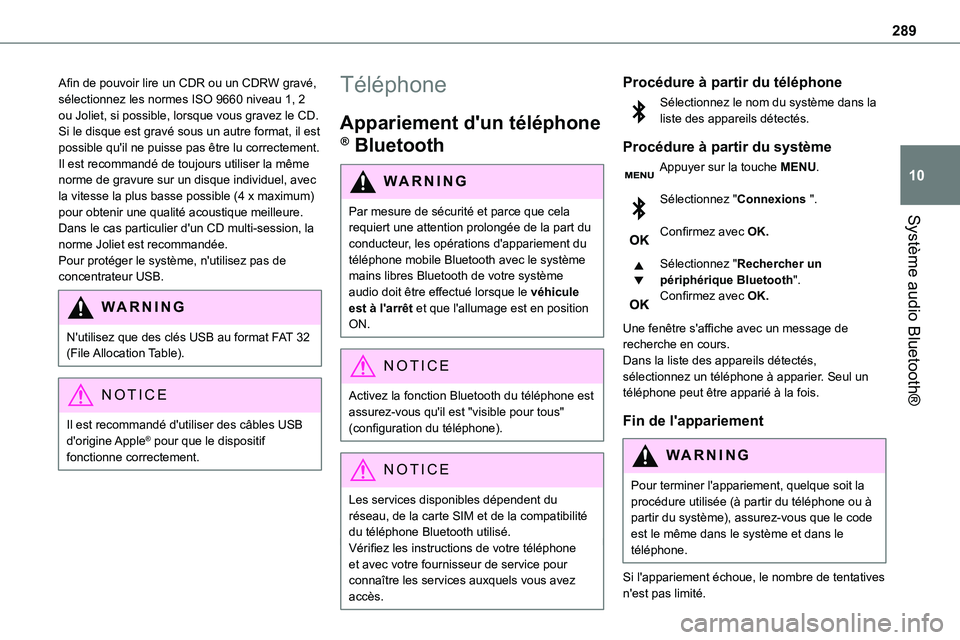
289
Système audio Bluetooth®
10
Afin de pouvoir lire un CDR ou un CDRW gravé, sélectionnez les normes ISO 9660 niveau 1, 2 ou Joliet, si possible, lorsque vous gravez le CD.Si le disque est gravé sous un autre format, il est possible qu'il ne puisse pas être lu correctement.Il est recommandé de toujours utiliser la même norme de gravure sur un disque individuel, avec la vitesse la plus basse possible (4 x maximum) pour obtenir une qualité acoustique meilleure.
Dans le cas particulier d'un CD multi-session, la norme Joliet est recommandée.Pour protéger le système, n'utilisez pas de concentrateur USB.
WARNI NG
N'utilisez que des clés USB au format FAT 32 (File Allocation Table).
NOTIC E
Il est recommandé d'utiliser des câbles USB d'origine Apple® pour que le dispositif fonctionne correctement.
Téléphone
Appariement d'un téléphone
® Bluetooth
WARNI NG
Par mesure de sécurité et parce que cela requiert une attention prolongée de la part du conducteur, les opérations d'appariement du téléphone mobile Bluetooth avec le système mains libres Bluetooth de votre système audio doit être effectué lorsque le véhicule est à l'arrêt et que l'allumage est en position ON.
NOTIC E
Activez la fonction Bluetooth du téléphone est assurez-vous qu'il est "visible pour tous" (configuration du téléphone).
NOTIC E
Les services disponibles dépendent du réseau, de la carte SIM et de la compatibilité du téléphone Bluetooth utilisé.Vérifiez les instructions de votre téléphone et avec votre fournisseur de service pour connaître les services auxquels vous avez accès.
Procédure à partir du téléphone
Sélectionnez le nom du système dans la liste des appareils détectés.
Procédure à partir du système
Appuyer sur la touche MENU.
Sélectionnez "Connexions ".
Confirmez avec OK.
Sélectionnez "Rechercher un périphérique Bluetooth".Confirmez avec OK.
Une fenêtre s'affiche avec un message de recherche en cours.Dans la liste des appareils détectés, sélectionnez un téléphone à apparier. Seul un téléphone peut être apparié à la fois.
Fin de l'appariement
WARNI NG
Pour terminer l'appariement, quelque soit la procédure utilisée (à partir du téléphone ou à partir du système), assurez-vous que le code
est le même dans le système et dans le téléphone.
Si l'appariement échoue, le nombre de tentatives n'est pas limité.
Page 290 of 360

290
Un message apparaît sur l'écran pour confirmer l'appariement.
Information et conseils
Le menu "Téléphone" donne accès aux fonctions suivantes en particulier : "Répertoire", si votre équipement téléphonique est entièrement compatible, "Call log", "View paired devices".
En fonction du type de téléphone, le système peut vous demander d'accepter ou de confirmer l'accès à chacune de ces fonctions.
NOTIC E
Consultez le site Web de la Marque pour plus d'informations (compatibilité, aide supplémentaire, etc.).
Gestion des connexions
NOTIC E
La connexion du téléphone active automatiquement le mode mains libres et le streaming audioLa possibilité pour le système de se connecter à un seul profil dépend du téléphone. Les deux profils doivent être connectés par défaut.
Appuyez sur la touche MENU.
Sélectionnez "Connexions ".
Appuyez sur OK pour confirmer.
Sélectionnez "Bluetooth Gestion connexions Bluetooth" et confirmez. La liste des téléphones appairés s'affiche.Appuyez sur OK pour confirmer.
Indique qu'un appareil est connecté.
NOTIC E
Un nombre indique le profil de la connexion avec le système :– 1 pour média ou 1 pour téléphone.– 2 pour média et téléphone.
Indique la connexion du profil de streaming audio.Indique la connexion du profil téléphonique mains libres.Sélectionnez un téléphone.
Appuyez sur OK pour confirmer.
Puis sélectionnez et confirmez :
– "Connecter téléphone"/"Déconnecter téléphone" : pour connecter/déconnecter le téléphone ou le kit mains libres uniquement.
– "Connecter lecteur média"/"Déconnecter lecteur média" : pour connecter/déconnecter le streaming uniquement.– "Connecter téléphone + lecteur média"/"Déconnecter téléphone + lecteur média" : pour connecter/déconnecter le téléphone (kit mains libres et streaming).– "Supprimer connexion" : pour supprimer cet appairage.
NOTIC E
Lorsque vous supprimez un appairage dans le système, pensez également à le supprimer de votre téléphone.
Appuyez sur OK pour confirmer.
Réception d'un appel
Un appel entrant est annoncé par une sonnerie et un affichage superposé à l'écran.Sélectionnez l'onglet "YES" sur l'écran à l'aide des touches.Confirmez avec OK.
Appuyez sur cette touche sur les commandes au volant pour accepter l'appel.
Page 292 of 360
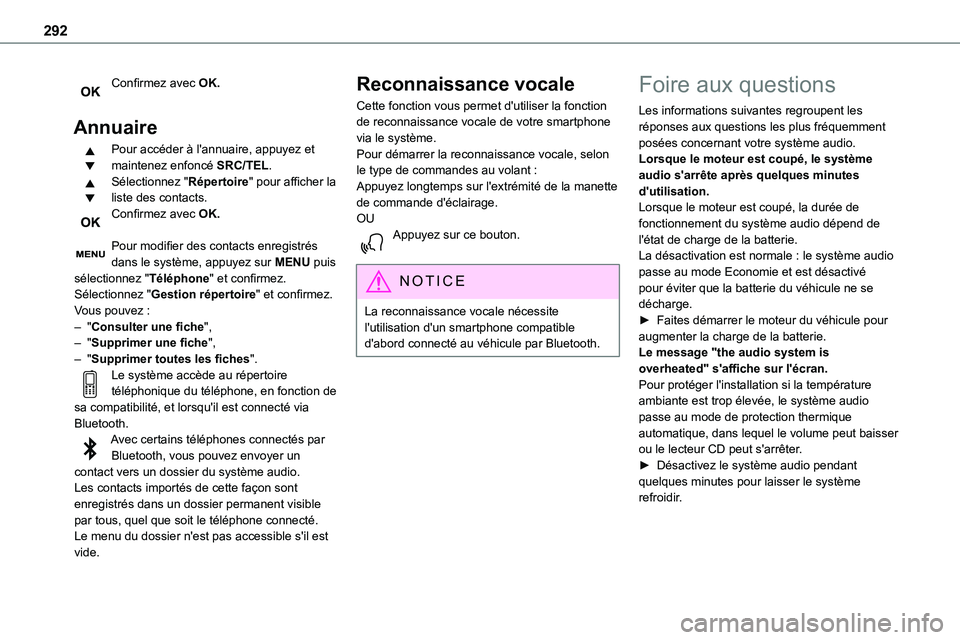
292
Confirmez avec OK.
Annuaire
Pour accéder à l'annuaire, appuyez et maintenez enfoncé SRC/TEL.Sélectionnez "Répertoire" pour afficher la liste des contacts.Confirmez avec OK.
Pour modifier des contacts enregistrés dans le système, appuyez sur MENU puis sélectionnez "Téléphone" et confirmez.Sélectionnez "Gestion répertoire" et confirmez.Vous pouvez :– "Consulter une fiche",– "Supprimer une fiche",– "Supprimer toutes les fiches".Le système accède au répertoire téléphonique du téléphone, en fonction de sa compatibilité, et lorsqu'il est connecté via Bluetooth.Avec certains téléphones connectés par Bluetooth, vous pouvez envoyer un contact vers un dossier du système audio.Les contacts importés de cette façon sont enregistrés dans un dossier permanent visible par tous, quel que soit le téléphone connecté.Le menu du dossier n'est pas accessible s'il est vide.
Reconnaissance vocale
Cette fonction vous permet d'utiliser la fonction de reconnaissance vocale de votre smartphone via le système.Pour démarrer la reconnaissance vocale, selon le type de commandes au volant :Appuyez longtemps sur l'extrémité de la manette de commande d'éclairage.OU
Appuyez sur ce bouton.
NOTIC E
La reconnaissance vocale nécessite l'utilisation d'un smartphone compatible d'abord connecté au véhicule par Bluetooth.
Foire aux questions
Les informations suivantes regroupent les réponses aux questions les plus fréquemment posées concernant votre système audio.Lorsque le moteur est coupé, le système audio s'arrête après quelques minutes d'utilisation.Lorsque le moteur est coupé, la durée de
fonctionnement du système audio dépend de l'état de charge de la batterie.La désactivation est normale : le système audio passe au mode Economie et est désactivé pour éviter que la batterie du véhicule ne se décharge.► Faites démarrer le moteur du véhicule pour augmenter la charge de la batterie.Le message "the audio system is overheated" s'affiche sur l'écran.Pour protéger l'installation si la température ambiante est trop élevée, le système audio passe au mode de protection thermique automatique, dans lequel le volume peut baisser ou le lecteur CD peut s'arrêter.► Désactivez le système audio pendant quelques minutes pour laisser le système refroidir.